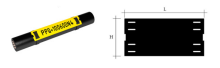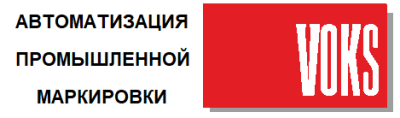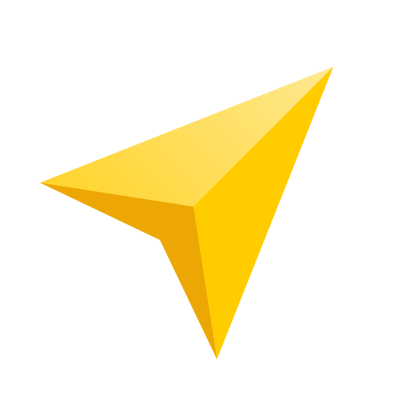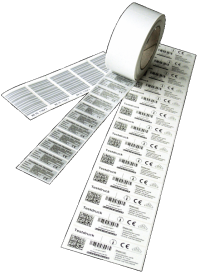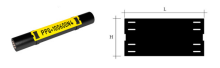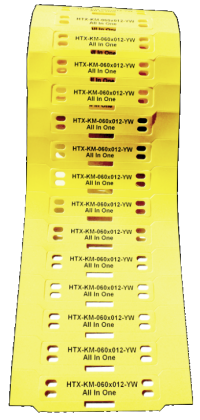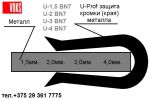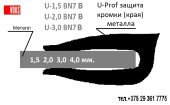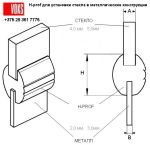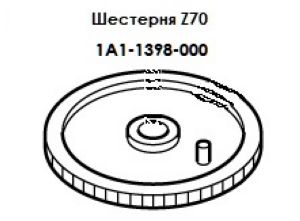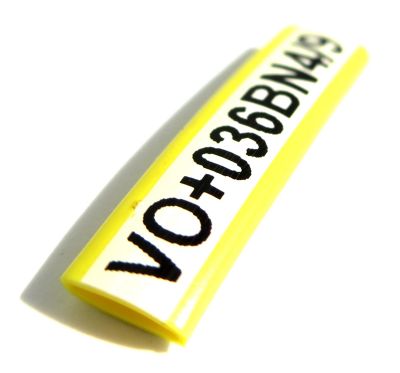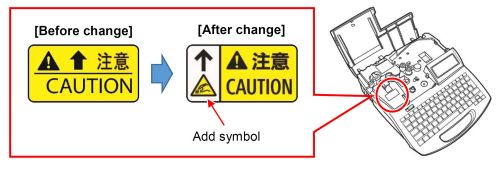Иногда возникает потребность использования в маркировке кириллических символов. Проблема решается просто - подключаем принтер к компьютеру и печатаем маркировку из Excel , OpenOffice или из любого графического редактора
Русская прошивка!!!!! - проблему решить просто.
Русифицировать принтер!!! не получится, но это не является непреодолимой проблемой, для печати кириллических символов или картинок.
Мы предлагаем очень простой способ добиться лучшего результата чем попытки русификации принтера.
Принтер M-1ProV позволяет справиться с этой проблемой средствами приложений Windows. Плюс вы имеете возможность - выбрать для печати любые шрифты, экономить материалы, не привязываясь к фирменному софту печатать все из Excel.
Подробная инструкция печати маркировки из Excel
ИНСТРУКЦИЯ ПЕЧАТИ НА М1-PRO5 (МК2600) из EXCEL 7 ВЕРСИЯ (аналогично для всех остальных)
Короткое видео вам в помощь https://youtu.be/RLgnBvDm6So
Вносим маркеры в ячейки таблицы EXCEL. Каждая ячейка является страницей (заданием) для печати.
1. Выбор принтера - Нажать кнопка офис, выбрать ПЕЧАТЬ имя принтера M1 PRO5
2. СВОЙСТВА принтера (задать материал Label 9 , длину , ориентацию направление подачи материала)
3. Закладка РАЗМЕТКА СТРАНИЦЫ (КНОПКА ПОЛЯ) – выбрать НАСТРАИВАЕМЫЕ ПОЛЯ (ПОЛЯ ОБНУЛИТЬ )
4. (В параметры страницы (EXCEL) - обнуляем поля) ЦЕНТРИРУЕМ НАДПИСЬ В ЯЧЕЙКЕ, ВВОДИМ МАРКИРОВКИ В СТОЛБЦЕ А (В ЗАВИСИМОСТИ ОТ ВЫБРАННОГО МАТЕРИАЛА УСТАНАВЛИВАЕМ ВЫСОТУ СТРОКИ 14мм. и ВЫСОТУ ШРИФТА 11мм) НАДПИСЬ ДОЛЖНА БЫТЬ В ФОРМАТЕ ЯЧЕЙКИ.
5. Задаем область печати (выделяем курсором маркировки нажимаем кнопку РАЗМЕТКА СТРАНИЦЫ, нажать кнопку ОБЛАСТЬ ПЕЧАТИ - ЗАДАТЬ )
6. Нажать кнопка офис - ПЕЧАТЬ–ПРЕДВАРИТЕЛЬНЫЙ ПРОСМОТР (видим в окне одну маркировку в формате печатаемой страницы) смотрим каждую маркировку нажимая на кнопку СЛЕДУЮЩАЯ СТРАНИЦА панели предварительного просмотра. Поставьте галочку в кнопке ПОЛЯ - чтобы видеть формат печатной области. Если маркировка обрезана или вы ее не видите - регулируйте размер шрифта , направление подачи материала либо высоту строки. Если вы видите лист формата А4 значит выбран неправильно принтер.
7. ПЕЧАТЬ > Вставьте материал в принтер, кабель USB подключен к принтеру, на принтере нажмите кнопку PC-Cont (в верхней части клавиатуры) . Принтер готов к печати с компьютера на дисплее принтера надпись PC Connect / Stendby
8. Отправьте задание на печать на дисплее мигающая надпись PC Connect / Receiving - задание грузится (С программы EXCEL ограничения отправки заданий для печати нет). Задания для печати подгружаются по мере печати.
9. ВНИМАНИЕ! Если вы по ошибке отправили на печать ненужное задание (или остановили печать) удалить его можно только в ЗАКЛАДКЕ ПРИНТЕР M1 PRO 5, иначе это задание будет отправлено на печать автоматически при подключении принтера и установлении связи принтера с компьютером при нажатии кнопки PC-Cont .
10. ВНИМАНИЕ! Вы отправили задание на принтер, но принтер не печатает и не грузится - проверьте подключение кабеля от принтера к компьютеру. Нажмите кнопку PC-Cont на принтере, включите принтер.
Перенести задание без кириллических символов из программы EXCEL в фирменный софт принтера М1-PRO5 возможно - сохранив задание в расширении CSV (MS DOS).
Для этого - Закрываем программу EXCEL в которой сохранили задание для печати, открываем задание в фирменном программном обеспечении. Если в вашем задании имеются кириллические символы, то маркировка будет напечатана с ошибками. Просто надо следить за тем какие символы вы вносите в ячейки для последующей печати через фирменный софт (необходимо вносить латинские символы).
Мы предлагаем на рынке Кабельный принтер СANON M-1Pro5 - и не каких скрытых платежей, принтеры всегда в наличии, расходные материалы собственного производства VOKS TM. Сервис, в котором есть все запасные части. Если у вас возникли вопросы свяжитесь с нами в любое время по тел. +375 29 361 77 75 или на e-mail:vox.ru@mail.ru
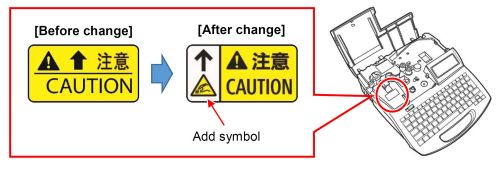
Изменения с 20.12.2020г.
Соответствие стандарту IEC62368-1 / изменение предупреждающей таблички: Предупреждающая наклейка, прикрепленная к резаку, была изменена в соответствии со стандартом безопасности продукции IEC62368-1.
Справка: Стандарт безопасности продукции IEC62368-1 вступила в силу 20 декабря 2020 года. Профессиональный кабельный принтер M-1ProV соответствует стандарту
Подробности: пальцы пользователей могут случайно коснуться резака во время использования принтера. Предупреждающая этикетка для предотвращения этого была изменена на этикетку, соответствующую стандарту безопасности продукции IEC62368-1 и назначенную как часть обслуживания.